目录
一.了解和使用display属性。
网页是由多个块元素和行元素构成的盒子排列而成的。如果希望行内元素具有块元素的某些特性,如可以设置宽高,或者需要块元素具有行元素的某些特性,如不独占一行排列,那么可以使用display属性对元素的类型进行转换。
元素的类型
| 值 | 描述 |
|---|---|
| none | 此元素不会被显示 |
| block | 此元素将显示为块元素,块元素默认的display属性值 |
| inline | 此元素会被显示为内联元素,内联元素默认的display属性值 |
| inline-block | 行内块元素,可以对其设置宽高和对齐等属性,但是此元素不会独占一行 |
1.none值
在使用某个块元素或者行内元素时,如果想要让该元素不显示,就可以是用display:none;这个代码来实现。
代码如下:
<!DOCTYPE html>
<html>
<head>
<meta charset="utf-8">
<title></title>
<style type="text/css">
.a{
width: 100px;
height: 100px;
margin: 10px;
background-color: chartreuse;
}
.b{
width: 100px;
height: 100px;
margin: 10px;
background-color: chartreuse;
}
</style>
</head>
<body>
<div class="a"></div>
<div class="b"></div>
<div class="a"></div>
<div class="b"></div>
</body>
</html>这是还没有使用display:none;的源代码,该代码中建立了四个块元素,分别命名为a、b,并且设置样式给块元素,其中给上背景色用于鲜明显示。
运行结果如下:
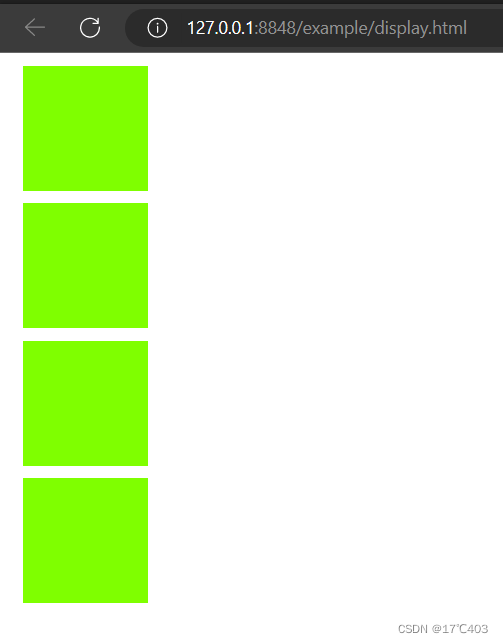
现在将a块元素设置为不显示,b块元素照常显示。(display:none;)
<!DOCTYPE html>
<html>
<head>
<meta charset="utf-8">
<title></title>
<style type="text/css">
.a{
width: 100px;
height: 100px;
margin: 10px;
background-color: chartreuse;
display: none;
}
.b{
width: 100px;
height: 100px;
margin: 10px;
background-color: chartreuse;
}
</style>
</head>
<body>
<div class="a"></div>
<div class="b"></div>
<div class="a"></div>
<div class="b"></div>
</body>
</html>结果如下:
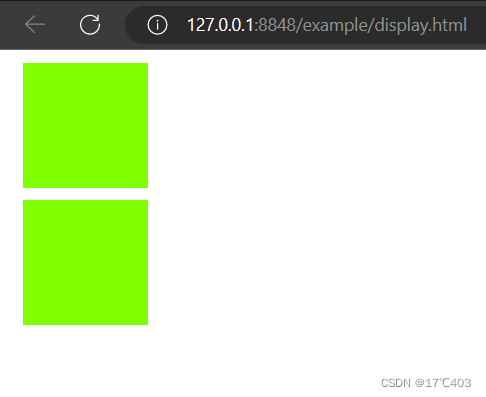
由此可以看出,块元素在使用none属性值后不显示,同时其所占的宽和高也不显示。
2.block值
在行内元素中,如果想要将该元素设置为块元素,可以是用display:block;这个代码来进行强制转换。
代码如下:
<!DOCTYPE html>
<html>
<head>
<meta charset="utf-8">
<title></title>
<style type="text/css">
span{
background-color: chartreuse;
}
</style>
</head>
<body>
<span>行元素</span>/* 行标签 */
<span>行元素</span>
<span>行元素</span>
<span>行元素</span>
</body>
</html>这是未使用block属性值的源代码,该代码中使用了四个行标签span(其他行标签亦可)。
运行结果如下:
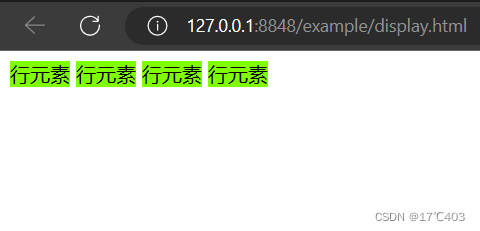
由上面的运行结果可以看出四部分内容都在同一行中呈现,接下来给span的样式中加入block属性值再来看效果。(display:block;)
<!DOCTYPE html>
<html>
<head>
<meta charset="utf-8">
<title></title>
<style type="text/css">
span{
background-color: chartreuse;
display: block;
}
</style>
</head>
<body>
<span>行元素</span>
<span>行元素</span>
<span>行元素</span>
<span>行元素</span>
</body>
</html>运行结果如下:
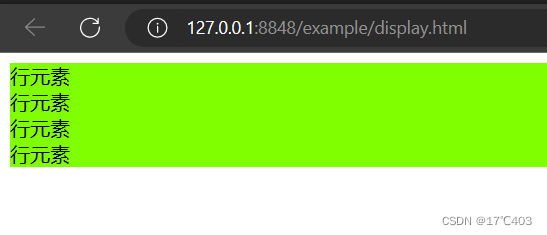
由上面运行结果可以看出,四个行内元素变成了块元素,接下来可以对块元素进行添加宽高和间距来看看效果。
<!DOCTYPE html>
<html>
<head>
<meta charset="utf-8">
<title></title>
<style type="text/css">
span{
width: 100px;
height: 100px;
margin: 10px;/* 间距 */
background-color: chartreuse;
display: block;
}
</style>
</head>
<body>
<span>行元素</span>
<span>行元素</span>
<span>行元素</span>
<span>行元素</span>
</body>
</html>运行结果如下:
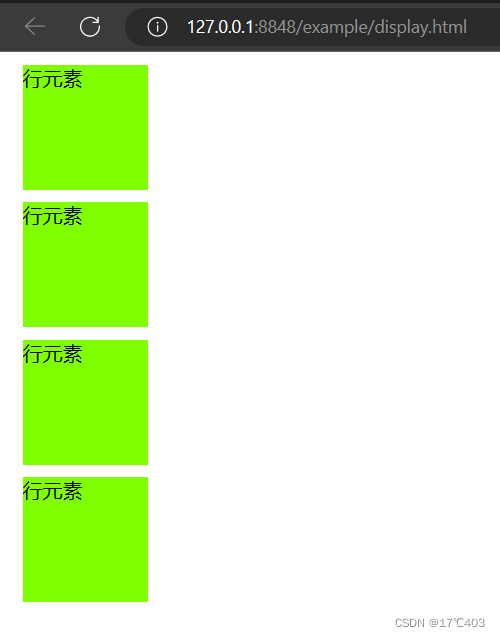
由此可见,在将行内元素转化为块元素后,可以进行块元素的样式编写。
3.inline值
在某个元素中,如果想将该元素显示为内联元素,则可以使用inline属性值。(display:inline;)接下来我会用代码来给大家讲解。
代码如下:
<!DOCTYPE html>
<html>
<head>
<meta charset="utf-8">
<title></title>
<style type="text/css">
div{
width: 100px;
height: 100px;
margin: 10px;
background-color: chartreuse;
/*display: inline;*/
}
</style>
</head>
<body>
<div>嘿嘿嘿</div>
<div>嘿嘿嘿</div>
<div>嘿嘿嘿</div>
<div>嘿嘿嘿</div>
</body>
</html>在以上代码中,我建立了四个div,并添加高宽、间距和背景样式。(并未使用inline属性值)
运行结果如下:
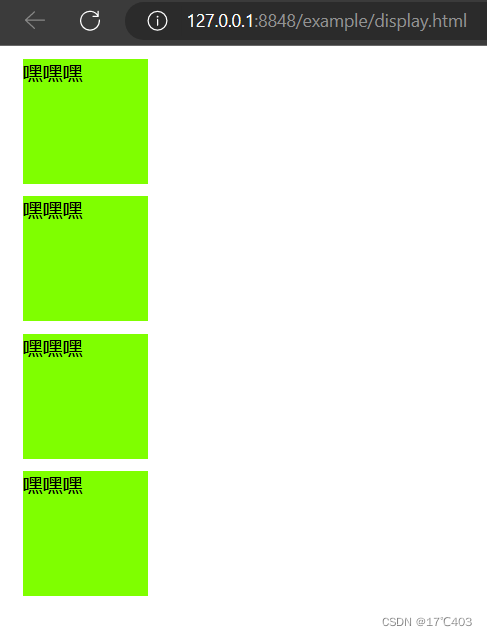
由运行结果可以看出有四个块元素,接下来给块元素添加上inline属性值看看效果。(display:inline;)
<!DOCTYPE html>
<html>
<head>
<meta charset="utf-8">
<title></title>
<style type="text/css">
div{
width: 100px;
height: 100px;
margin: 10px;
background-color: chartreuse;
display: inline;
}
</style>
</head>
<body>
<div>嘿嘿嘿</div>
<div>嘿嘿嘿</div>
<div>嘿嘿嘿</div>
<div>嘿嘿嘿</div>
</body>
</html>运行结果如下:
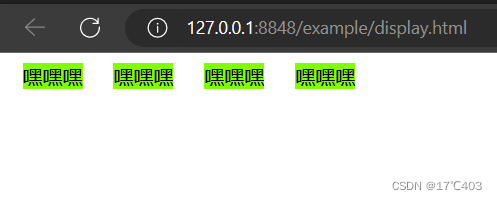
由结果可以看出,在将块元素转化为内联元素后,块元素的高宽失去了作用,只能使用内联元素的样式。
4.inline-block值
行内块元素,就是将块元素呈行状态布局,并且可以对其设置块元素的样式,但是此元素不会独占一行,其边界就是该元素的边界。接下来我会用代码来给大家呈现inline-block的使用效果。
代码如下:
<!DOCTYPE html>
<html>
<head>
<meta charset="utf-8">
<title></title>
<style type="text/css">
div{
width: 100px;
height: 100px;
margin: 10px;
background-color: chartreuse;
/*display: inline-block;*/
}
</style>
</head>
<body>
<div>嘿嘿嘿</div>
<div>嘿嘿嘿</div>
<div>嘿嘿嘿</div>
<div>嘿嘿嘿</div>
</body>
</html>运行效果如下:
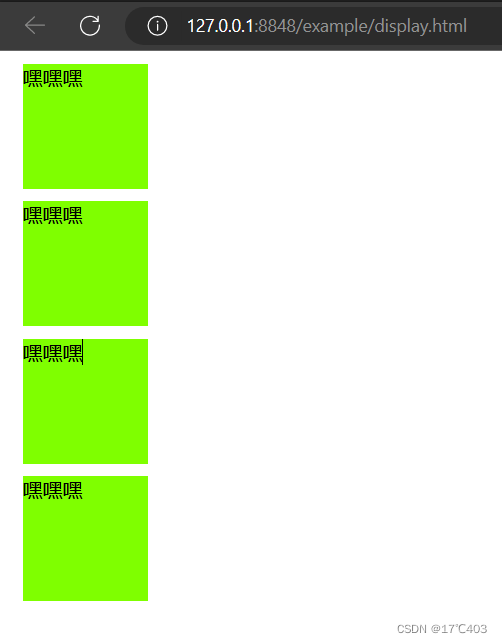
以上代码建立了四个div,并且是块元素,呈纵向布局。(未使用inline-block值)
接下来样式中加上 inline-block ,让块元素转化为行内块元素来看看效果。
<!DOCTYPE html>
<html>
<head>
<meta charset="utf-8">
<title></title>
<style type="text/css">
div{
width: 100px;
height: 100px;
margin: 10px;
background-color: chartreuse;
display: inline-block;
}
</style>
</head>
<body>
<div>嘿嘿嘿</div>
<div>嘿嘿嘿</div>
<div>嘿嘿嘿</div>
<div>嘿嘿嘿</div>
</body>
</html>运行结果如下:
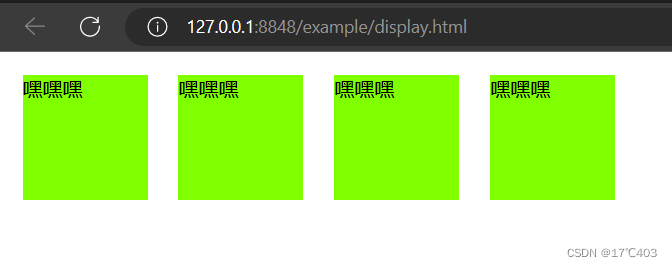
由此可见,与inline相同的是呈行布局,不同的是可以给该元素增加高宽属性,并且不会独占一整行。
display属性可以指定网页的布局。它涉及两个重要的布局:弹性布局flex和网格布局gird。
弹性布局flex我会在下一篇文章中进行案例讲解。
二.了解和使用position属性
在正式介绍position之前,先来回顾一下文档流。文档流指的是网页排版布局过程中,元素会自动的从上往下,从左到右的流式排列。
脱离文档流即元素打乱了这个排列,或者从排版中拿走。
要使一个元素脱离文档流有如下两种方式:
(1)使用浮动(float):值为left、right均会使元素脱离文档流;
(2)使用定位(position):值为absolute、fixed的元素脱离文档流;
position属性用来指定一个元素在网页上的位置,常用的有4种定位方式。
如下图所示:
| 值 | 描述 |
|---|---|
| static | 静态定位,这个是元素的默认定位方式 |
| relative | 相对定位,相对于其他原文档流的位置进行定位 |
| absolute | 绝对定位,相对于其上一个已经定位的父元素进行定位 |
| fixed | 固定定位,相对于浏览器窗口进行定位 |
position属性规定元素的定位类型,最常用的是相对定位和绝对定位。
1.静态定位static属性值
static是position属性的默认值。如果省略position属性,浏览器就会认定该元素是static定位。
这时浏览器会按照源码的顺序,决定每个元素的位置,这称为正常的页面流。每个块元素占据自己的区块(block),元素与元素之间不会产生重叠,这个位置就是元素的默认位置,如下图所示:
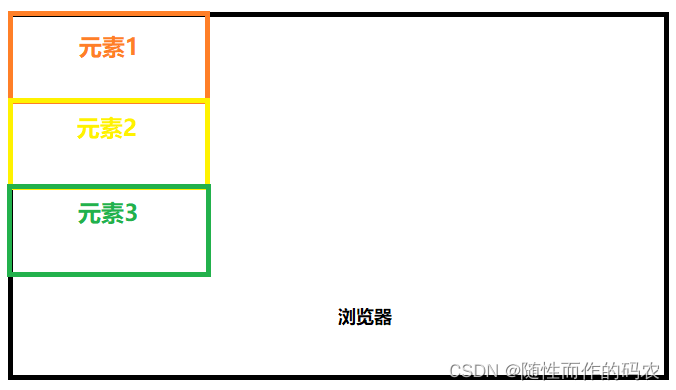
注意:static定位所导致的元素位置是浏览器自主决定的,所以这时 top、bottom、left、right 这4个属性无效。
2.relative属性值
relative表示,相对于默认位置(即static时的位置)进行偏移,即定位基点是元素的默认位置,如下图所示:
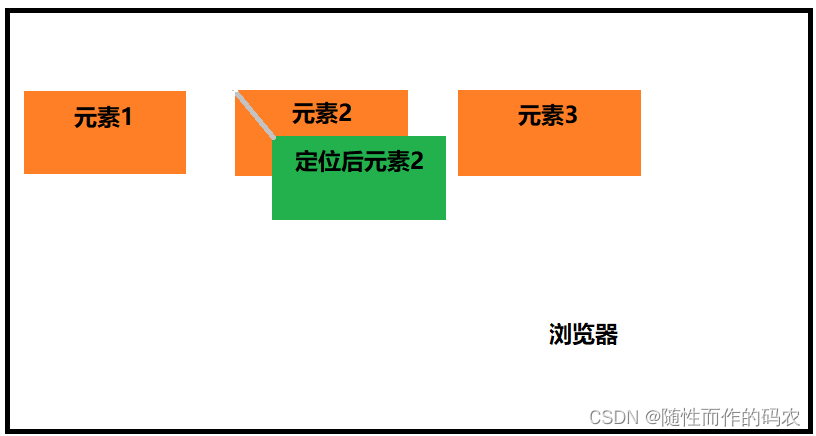
relative相对定位
它必须搭配 top、bottom、left、right 这4个属性一起使用,用来指定偏移的方向和距离,如下图所示:
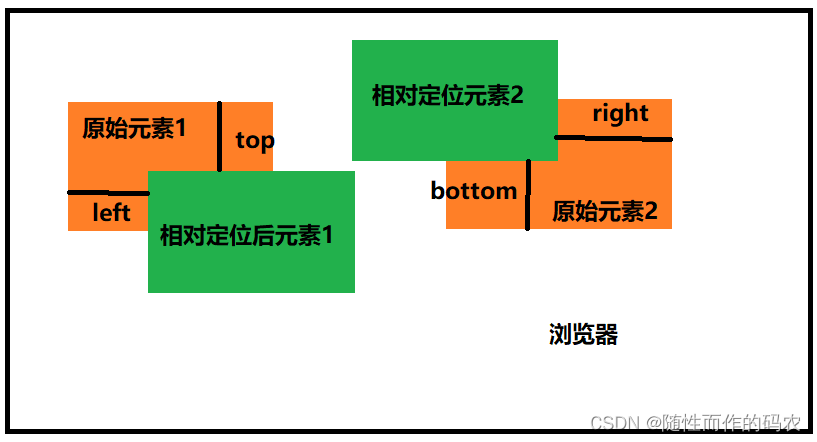
添加边偏移量后效果图
3.absolute属性值
absolute 表示,相对于上一级元素(一般是父元素)进行偏移,即定位基点是父元素,如下图所示:
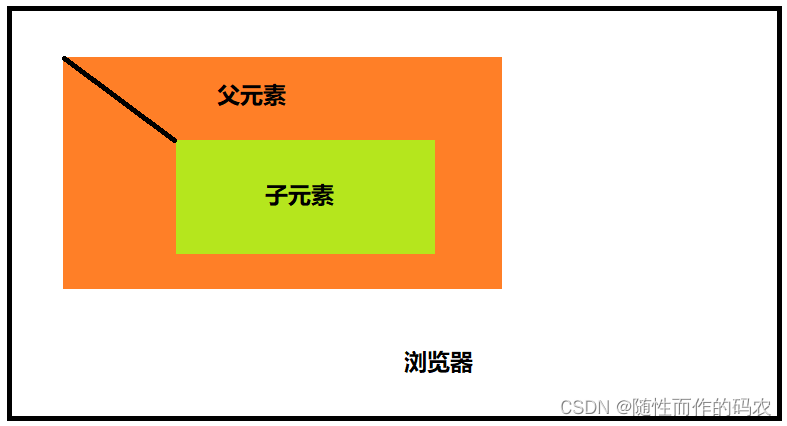
它有一个重要的限制条件:定为基点(一般是父元素)不能是 static 定位,否则定位基点就会变成整个网页的根元素 html 。另外,absolute 定位也必须搭配 top、bottom、left、right 这几个属性一起使用。
HTML代码如下:
<div class="father">
<div class="son"></div>
</div>CSS代码如下:
<style type="text/css">
.father{
position:relative;
}
.son{
position: absolute;
top: 20px;
}
</style>上面代码中,父元素是 relative 定位,子元素是 absolute 定位,所以子元素的定位基点是父元素,相对于父元素的顶部向下偏移20px。如果父元素没有设置 relative 定位,上例子的子元素就是距离网页( body 元素)的顶部向下偏移20px。
注意:absolute 定位的元素会被“正常页面流”忽略,即在“正常页面流”中,该元素所占的空间为0,周边元素不会受到影响。
4. fixed 属性值
fixed 表示,相对于浏览器窗口进行偏移,即定位基点是浏览器窗口。这导致元素不会随着页面的滚动而变化,好像固定在网页上一样。
它如果搭配 top、bottom、left、right 这4个属性值一起使用,表示元素的初始位置是基于浏览器窗口计算的,否则初始位置就是元素的默认位置。
示例代码如下:
<!DOCTYPE html>
<html>
<head>
<meta charset="utf-8">
<title></title>
<style type="text/css">
.wrap{ /* 建立一个大的盒子,可视为浏览器窗口*/
width: 5000px;
height: 3000px;
background-color: bisque;
}
.a{
width: 100px;
height: 100px;
background-color: aqua;
position: fixed; /* 视浏览器窗口为定位基点 */
}
</style>
</head>
<body>
<div class="wrap">
<div class="a">嘿嘿嘿</div>
</div>
</body>
</html>运行结果如下:
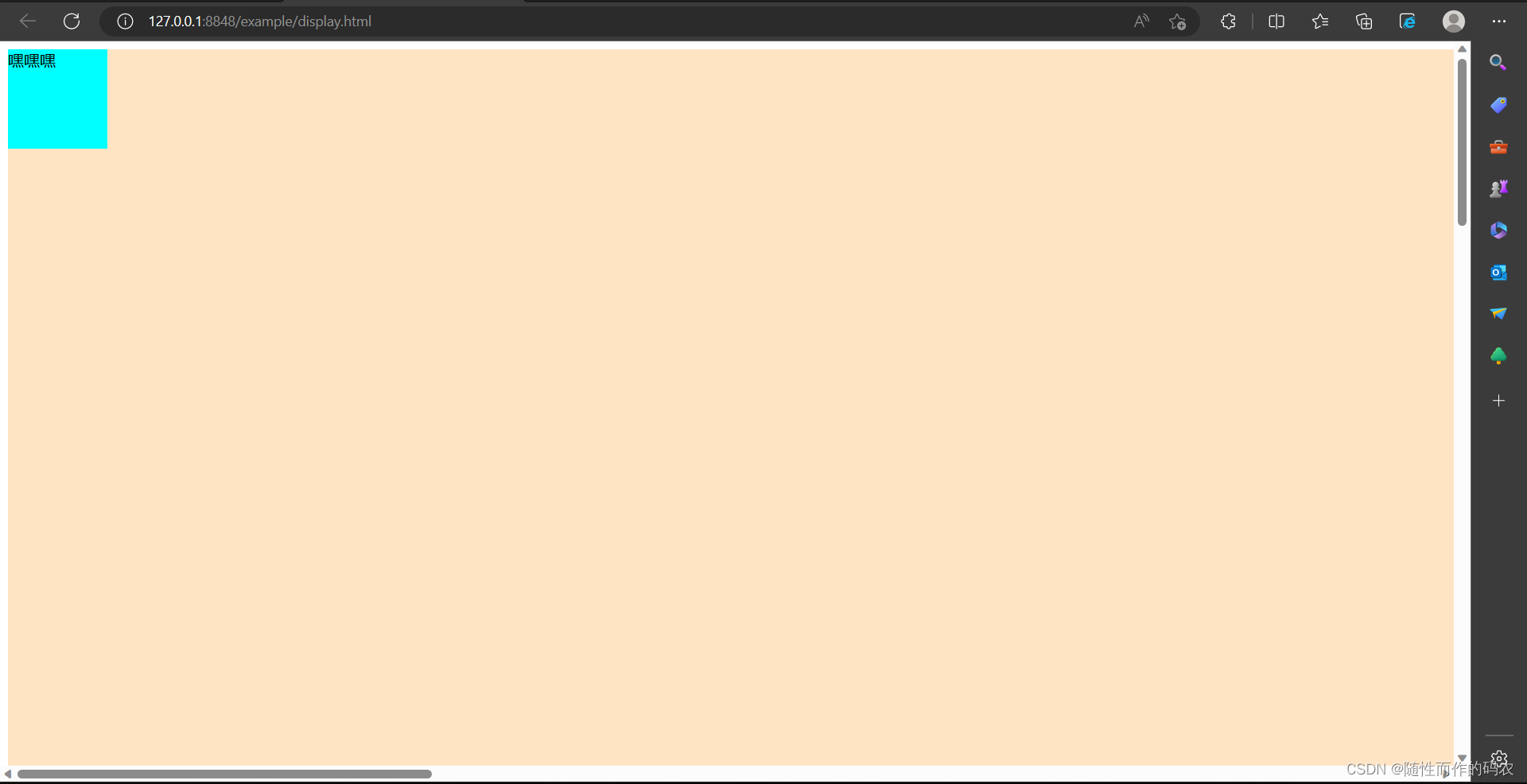
以上就是运行结果啦,感兴趣的小伙伴可以自行复制运行一下,加深理解,甚至可以根据自己的想法来进行布局哦~
总结:
行内元素添加定位,可以直接设置高度和宽度。
对于块元素添加定位,如果不给宽度和高度,默认大小是内容的大小。
定位元素不会发生外边距塌陷。
以上就是我的全部内容啦,如果觉得对你有帮助的话,敬请期待我接下来的作品哦~























 909
909











 被折叠的 条评论
为什么被折叠?
被折叠的 条评论
为什么被折叠?








